Nástroj, který dokáže pořizovat snímky obrazovky, je základnídnes. Windows 10 obsahuje dva různé nástroje pro snímání obrazovky a je zde mnoho skvělých bezplatných nástrojů pro snímání obrazovky, které s tím konkurují. Funkce, která ve většině aplikací pro snímky obrazovky chybí, je funkcí plánování. Nástroje pro snímání obrazovky mají většinou pracovat s interakcí s uživatelem. Pokud potřebujete naplánovat snímky obrazovky v systému Windows 10, Automatické snímání obrazovky je nástrojem pro danou úlohu. Nejedná se pouze o naplánování screenshotů pár minut nebo několik hodin dopředu. Místo toho může na konci měsíce naplánovat a pořizovat pravidelné snímky obrazovky.
Plánování screenshotů
Stáhněte a spusťte automatické snímání obrazovky. Jeho rozhraní bude rozdávat, jak úžasná aplikace je. Může naplánovat snímky obrazovky pro více obrazovek a / nebo aktivní okno.
Spusťte aplikaci a vyčkejte, až načte obrazovky. Zobrazení náhledu obrazovky chvíli trvá, takže počkejte, dokud se nezobrazí, nebo budou všechny snímky obrazovky černé. Jakmile to provedete, pomocí kalendáře vlevo vyberte, na které dny (dny) měsíce, ve kterém chcete pořídit snímky obrazovky, a poté přejděte dolů na karty, které spouštějí snímky obrazovky.
Můžete nastavit snímky obrazovky, které mají být pořizovány v určitém čase nebo v pravidelných intervalech, nebo můžete přejít na Spouštěče a nastavit snímání snímků při spuštění aplikace.

Chcete-li nastavit formát obrazovky, přejděte na kartu Obrazovka a přejděte dolů. Můžete vybrat JPEG, BMP, GIF, PNG, TIFF a další.
Až budete připraveni začít pořizovat snímky obrazovky, klikněte na Start a ukončete aplikaci. Minimalizuje se na systémové liště.
Pokud potřebujete vzít tyto screenshoty a udělatujistěte se, že je nikdo nepřeruší nebo nevypne, můžete ji chránit heslem. Chcete-li aplikaci chránit heslem, přejděte dále na kartu Obrazovka a zobrazí se sekce Zabezpečení, kde můžete nastavit heslo, které bude vyžadováno pro zastavení aplikace.
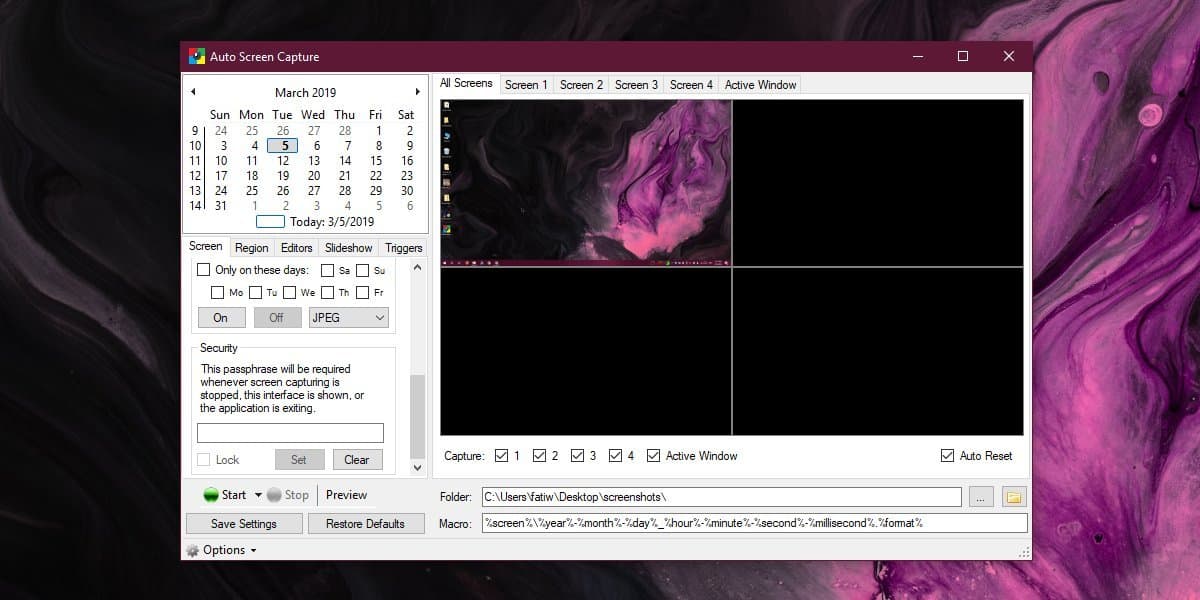
Je samozřejmé, že tato aplikace navícbýt dobrým nástrojem pro snímání obrazovky, je také něčím nástrojem pro sledování. Pokud potřebujete dávat pozor na to, co někdo dělá v jejich systému, např. V dětském počítači, ale nechcete systém přetahovat pomocí nástroje pro nahrávání obrazovky, tato aplikace stojí za výstřel. Pokud chcete skrýt aplikaci ze systémové lišty, klikněte na tlačítko Možnosti a zrušte zaškrtnutí možnosti pro zobrazení ikony na hlavním panelu.
Potřebujete deaktivovat snímky obrazovky v systému Windows 10? Je to možné.













Komentáře